在本文中,将给大家详细的介绍,用手机设置TP-Link AC1900路由器密码的方法。
温馨提示:
如果你的TP-Link AC1900路由器还不能上网,你想用手机设置它上网,那么请下面教程中的方法进行设置。
TP-Link AC1900路由器手机设置上网
tplink ac1900路由器
设置步骤:
1、确保你的手机已经连接到TP-Link AC1900路由器的无线网络(Wi-Fi网络),这是最关键的一个步骤。
手机连接到tplink ac1900路由器的Wi-Fi
2、在手机的浏览器中输入:tplogin.cn,可以打开TP-Link AC1900路由器的登录页面。在登录页面中输入:管理员密码,就可以登录到TP-Link AC1900路由器的设置界面了,如下图所示。
手机登录到路由器设置界面
可能遇到的问题:
(1)、在手机浏览器中输入tplogin.cn后,打不开TP-Link AC1900路由器的登录页面。很多新手朋友在操作的时候都会遇到这个问题,该问题的解决办法请参考视频教程:
tploggin.cn手机打不开怎么办?
(2)、还有些朋友操作的时候,成功的打开了TP-Link AC1900路由器的登录页面,但是却发现自己把管理员密码忘记了,无法登录到路由器的设置界面。此时,你可以阅读下面的教程,查看对应的解决办法。
TP-Link AC1900路由器管理员密码是多少?
3、在TP-Link AC1900路由器的设置页面中,点击 路由设置 > 无线设置 这2个功能选项,在打开后的页面中,你就可以设置/修改Wi-Fi密码了。
手机设置TP-Link AC1900路由器的wifi密码
温馨提示:
无线密码(Wi-Fi密码) 应当包含有:大写字母、小写字母、数字 和 符号,并且密码保持8位以上。按照这个原则设置后,无线网络的安全性是最高的,能避免被别人蹭网。
4、如果要修改TP-Link AC1900路由器的管理员密码,请打开 路由设置 > 修改管理员密码,在打开后的页面中,就可以设置新的管理员密码了,如下图所示。
手机设置TP-Link AC1900路由器管理员密码
 劳模下载
劳模下载
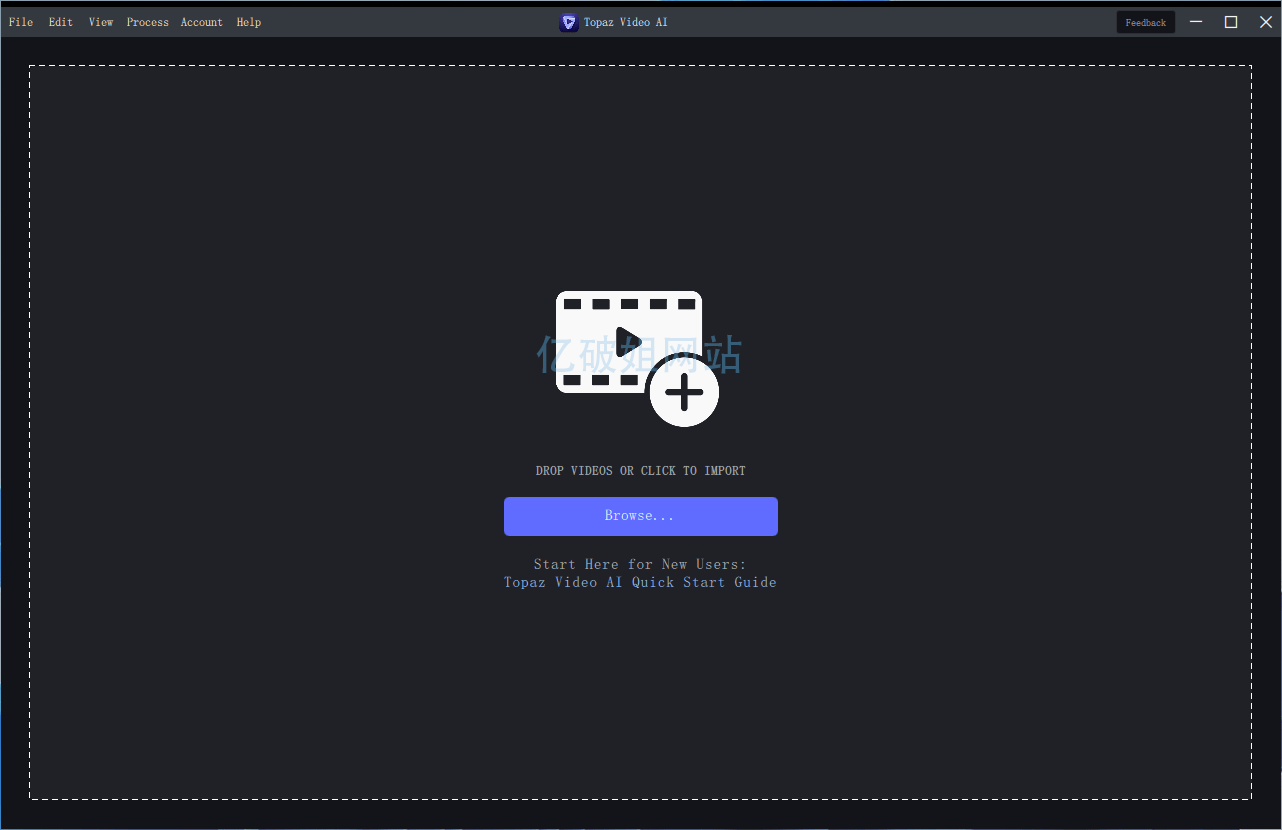

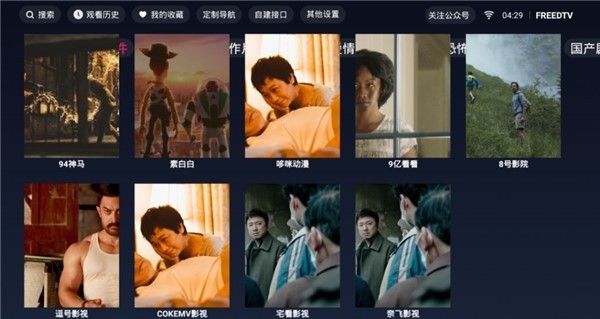


评论前必须登录!
注册